Word2016多个图形怎么一起缩放? word组合缩放图形的教程
Word2016多个图形怎么一起缩放?Word2016中多个图形需要一起缩放,首先需要对多个图形进行组合,下面我们就来看看word组合缩放图形的教程,需要的朋友可以参考下
word中多个图形想要一起操作,比如缩放,该怎么实现呢?下面我们就来看看详细的教程。
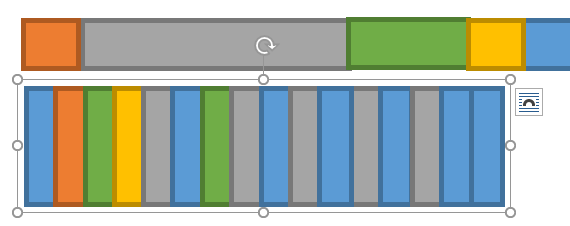
1、如图为例,想要一起缩放这些小正方形,多选选中了他们,缩放却是各自修改。而想要的效果是作为整体缩放。

2、为了一起缩放这些小正方形,首先肯定要多选它们。多选完毕后,右键->组合->组合,即可成组。
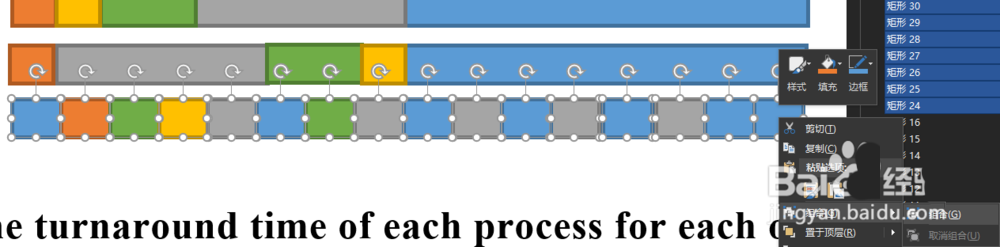
3、成组以后,点击第一次是选择这个组。然后可以进行旋转,伸缩等变换,都是整体进行。
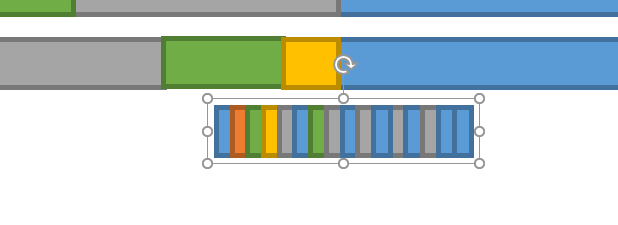
4、已经选择组后,点击第二次将选择组内元素,或者我们也可以从选择窗格选择组内元素。
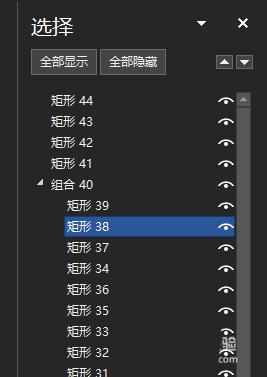
5、需要解组的话,首先选中组,在组上右键->组合->取消组合即可。不过,如果只是需要调整某个组内元素并不需要解组。
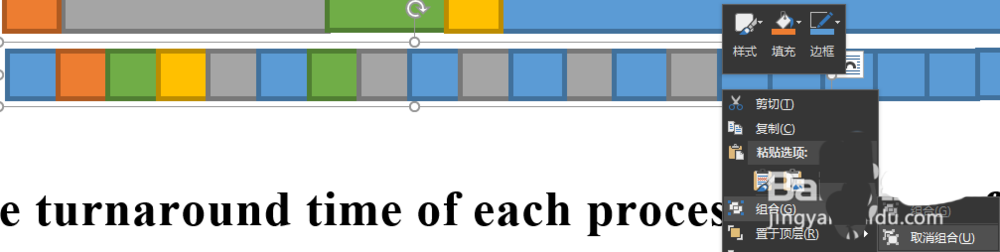
6、如图,通过选择组内元素(之前步骤已介绍),将出现元素自己的控制柄,可以进行平移旋转缩放如图。
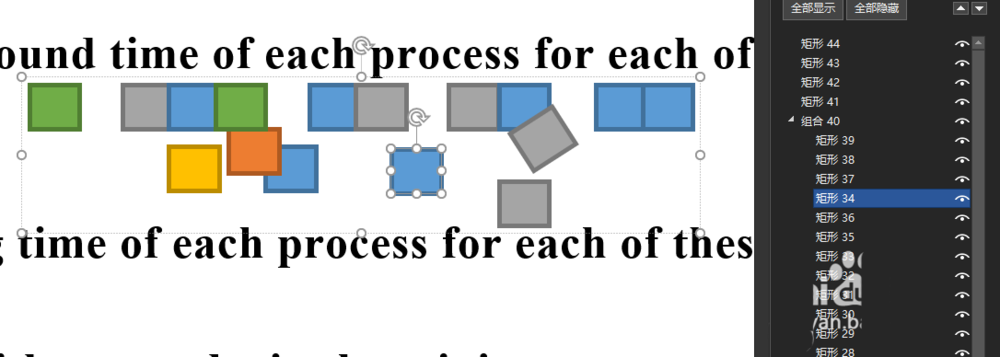
7、选择整个组,还可以修改器填充色,边框色,样式。将同时作用于所有元素。
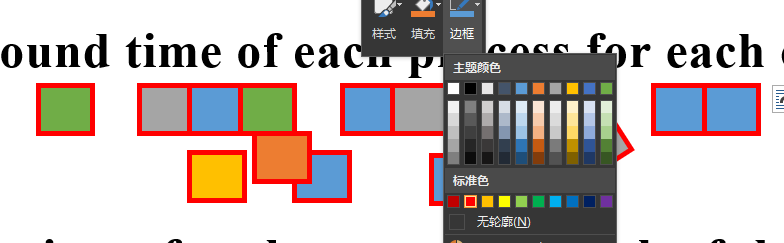
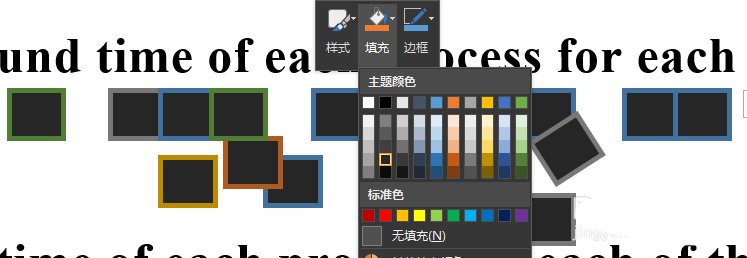
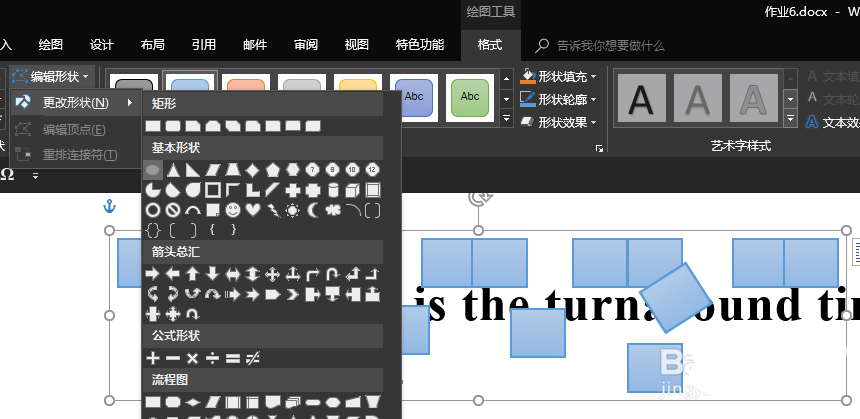
8、在整体调整后,还可以选择某个元素,单独修改其样式/填充/边框等。将只影响选定的元素。
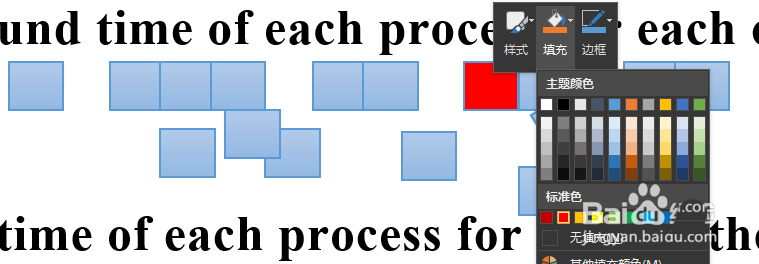
9、选择整个组以后,甚至还可以修改所用图元。如图,本来是矩形图元,现在批量改成笑脸。
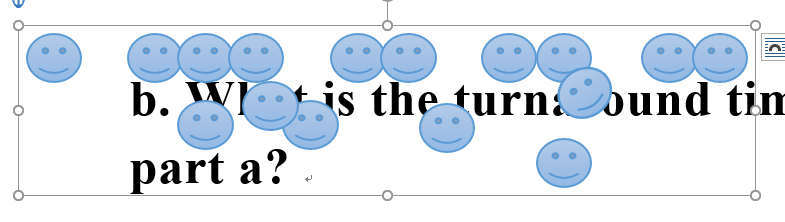
以上就是word组合缩放图形的教程,希望大家喜欢,请继续关注科站长。
栏 目:office激活
下一篇:word学生毕业论文怎么添加封面? word封面的制作方法
本文标题:Word2016多个图形怎么一起缩放? word组合缩放图形的教程
本文地址:https://fushidao.cc/wangzhanyunying/16115.html
您可能感兴趣的文章
- 07-25最新版Office2019激活码_Office2019VL密钥
- 07-25正版office2019产品密钥 office 2019激活密钥步骤
- 07-25office专业增强版2021永久激活密钥(附激活教程)
- 07-25office激活密钥,2022最新office激活密钥永久激活key免费(附激活方法)
- 07-25office激活密钥,2022最新office激活密钥永久激活key免费(附激活方法)
- 07-25Office2021永久激活密钥,office2021专业版永久激活码
- 07-25office激活密钥2022,office产品密钥激活码永久激活收藏
- 07-25office2010激活密钥在哪里能找到
- 07-25office2010激活密钥分享和使用方法
- 07-25office2010产品密钥最新永久激活版


阅读排行
- 1最新版Office2019激活码_Office2019VL密钥
- 2正版office2019产品密钥 office 2019激活密钥步骤
- 3office专业增强版2021永久激活密钥(附激活教程)
- 4office激活密钥,2022最新office激活密钥永久激活key免费(附激活方法)
- 5office激活密钥,2022最新office激活密钥永久激活key免费(附激活方法)
- 6Office2021永久激活密钥,office2021专业版永久激活码
- 7office激活密钥2022,office产品密钥激活码永久激活收藏
- 8office2010激活密钥在哪里能找到
- 9office2010激活密钥分享和使用方法
- 10office2010产品密钥最新永久激活版
推荐教程
- 11-30正版office2021永久激活密钥
- 11-25怎么激活office2019最新版?office 2019激活秘钥+激活工具推荐
- 11-22office怎么免费永久激活 office产品密钥永久激活码
- 11-25office2010 产品密钥 永久密钥最新分享
- 11-22Office2016激活密钥专业增强版(神Key)Office2016永久激活密钥[202
- 11-30全新 Office 2013 激活密钥 Office 2013 激活工具推荐
- 11-25正版 office 产品密钥 office 密钥 office2019 永久激活
- 07-012025最新office2010永久激活码免费分享,附office 2010激活工具
- 11-22office2020破解版(附永久密钥) 免费完整版
- 11-302023 全新 office 2010 标准版/专业版密钥






